Cet article explique comment créer des événements dans votre calendrier iPhone depuis votre PC avec CopyTrans Contacts.
- Créer un calendrier dans l’iPhone
- Créer un évènement récurrent dans un calendrier iPhone
- Créer une alarme pour un événement du calendrier iPhone
Comment créer un calendrier sur l’iPhone ou l’iPad
- Téléchargez CopyTrans Contacts en cliquant sur le bouton ci-dessous : Télécharger CopyTrans Contacts gratuitement
- Installez le logiciel sur votre PC. Si nécessaire, consultez notre guide d’installation des logiciels CopyTrans .
- Lancez le logiciel et connectez votre iPhone à l’ordinateur avec un câble USB. Patientez jusqu’à ce que le chargement des données s’achève.
- Dans le menu principal de CopyTrans Contacts, cliquez sur l’icône avec un calendrier sur la barre latérale. Ensuite, cliquez sur « Nouvel Événement ».
- Maintenant, ajoutez des éléments nécessaires dans la description de votre calendrier : son titre, le lieu, des notes ou des horaires de début et de fin. Vous pouvez également choisir d’être prévenu avant le début des événements avec une alarme. Pour enregistrer les changements, cliquez sur « Appliquer changements »
- Un nouvel événement sera ajouté à votre calendrier iPhone !
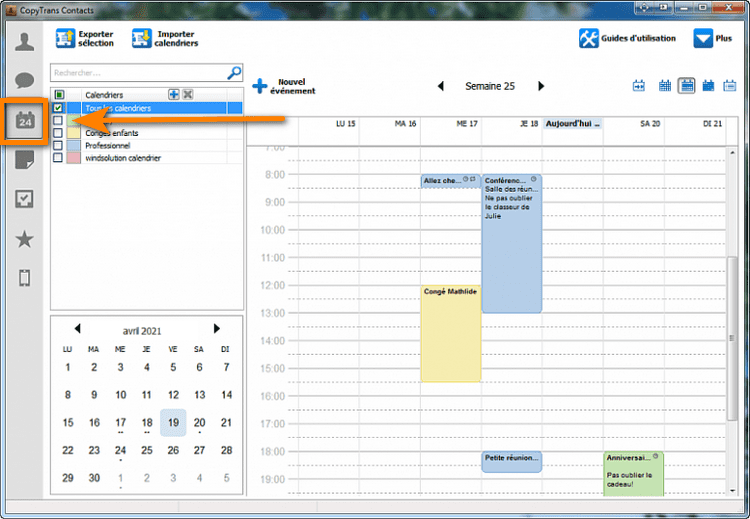
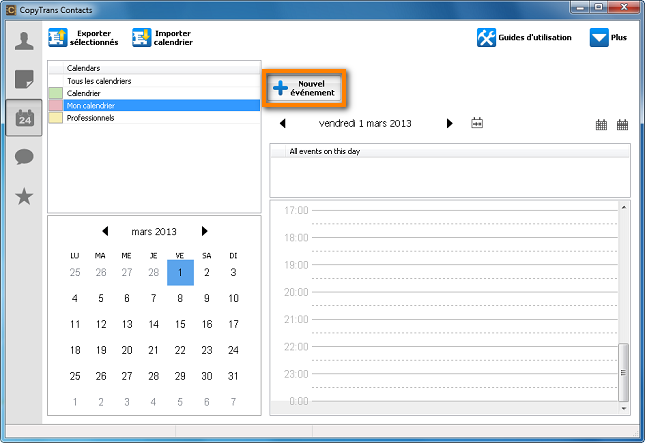
⭐ Découvrez la suite de cet article pour savoir comment créer des évènemments récurrents.
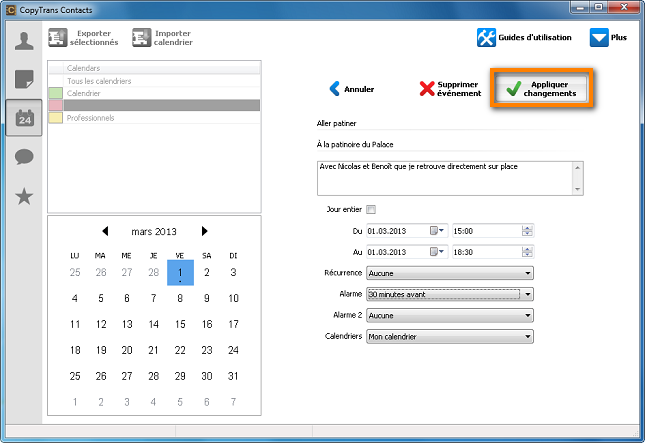
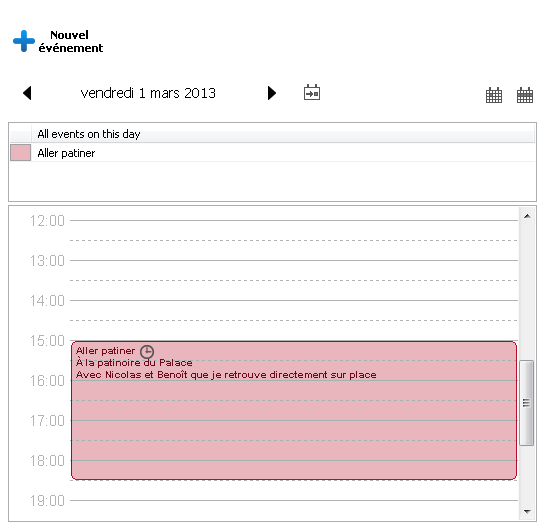
Comment créer un événement récurrent du calendrier de l’iPhone ?
CopyTrans Contacts facilite la gestion de vos contacts, messages et calendriers. Utilisez CopyTrans Contacts pour créer des événements récurrents sur votre iPhone. Un avantage : vous pouvez voir tous vos calendriers en un seul endroit et les gérer depuis votre ordinateur.
- Tout d’abord, téléchargez CopyTrans Contacts en cliquant sur le bouton ci-dessous : Télécharger CopyTrans Contacts
- Ensuite, procédez à l’installation du logiciel. Si vous avez besoin d’aide, utilisez notre guide d’installation CopyTrans.
- Démarrez CopyTrans Contacts et connectez votre iPhone à l’ordinateur avec un câble USB.
- Pour accéder aux calendriers de votre appareil iOS, faites un clic sur l’icône avec un calendrier de la barre latérale.
- Sélectionnez un calendrier ou créez un nouvel pour y ajouter ensuite un événement.
- Pour ajouter un évènement récurrent dans un calendrier sur votre iPhone, cliquez sur « + Nouvel événement ».
- Dans l’onglet présent, saisissez les informations concernant votre évènement. Cliquez sur l’option « Récurrence » pour définir la fréquence de l’évènement.
- Quand vous avez terminé à créer vos évènements récurrents, enregistrez-les en cliquant sur « Appliquer changements ».
- C’est fait – vous retrouvez vos événements sur votre iPhone, iPad ou iPod Touch.
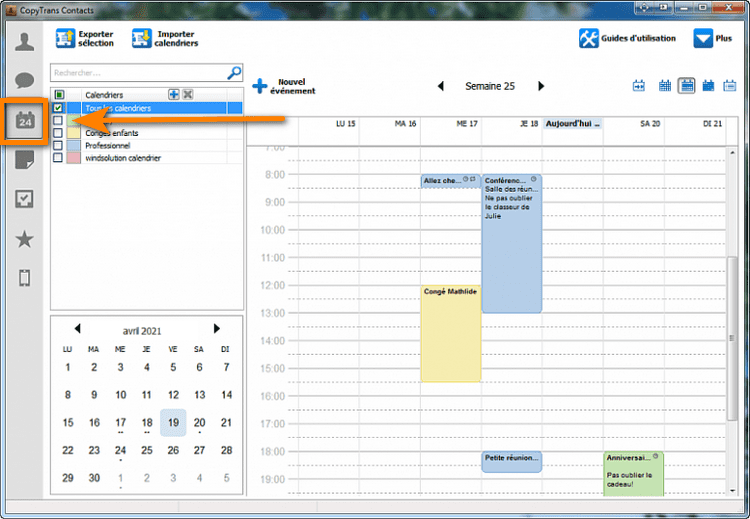
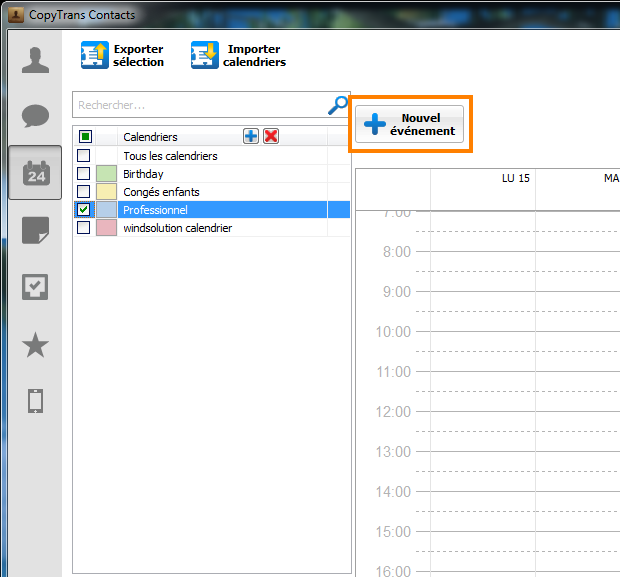
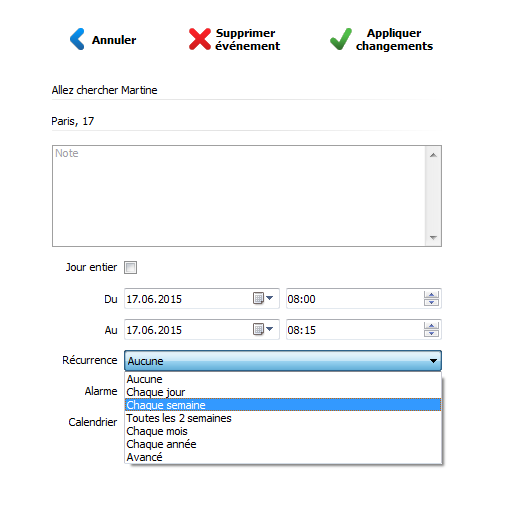
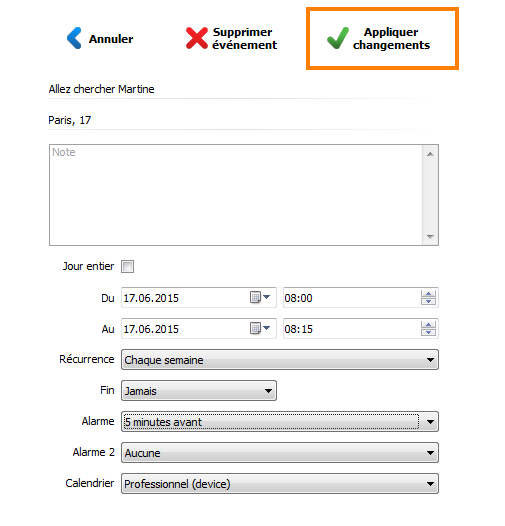
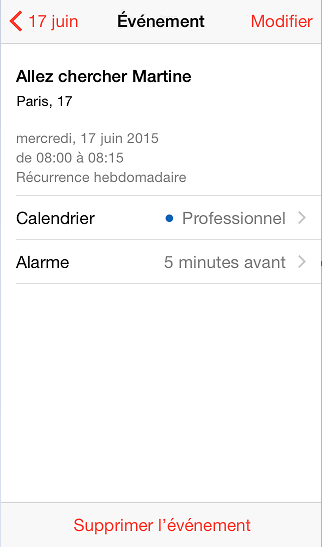
Créer une alarme pour un événement du calendrier iPhone
L’iPhone permet de créer des alarmes pour les événements dans vos calendriers. Il est très pratique de le faire depuis le PC. Suivez les étapes ci-dessous pour créez des alarmes pour vos événements.
Cette méthode fonctionne pour n’importe quel appareil iOS comme l’iPhone, l’iPod Touch et l’iPad.
-
Téléchargez CopyTrans Contacts en cliquant sur le bouton ci-dessous :
-
Installez CopyTrans Contacts sur votre PC. Si vous avez besoin d’aide pour installer le logiciel, voici notre guide d’installation: Comment installer les logiciels CopyTrans.
- Lancez le logiciel, connectez votre iPhone au PC à l’aide d’un câble USB et patientez jusqu’au le chargement complet de données de l’appareil (icône d’une roulette en bas à droite de l’écran).
- Sélectionnez ensuite “Calendrier” dans le menu de gauche du logiciel.
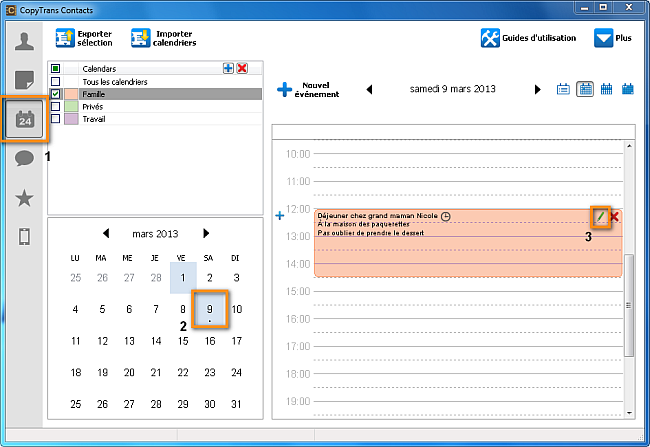
-
Sélectionnez le jour de l’événement auquel vous souhaitez ajouter une alarme. Cliquez sur l’icône avec un crayon vert pour le modifier.
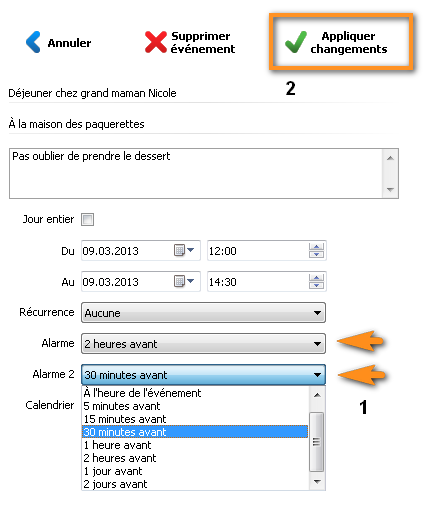
-
Définissez ensuite l’heure pour votre alarme. Une fois que vous avez terminé, cliquez sur « Appliquer changements » pour sauvegarder vos modifications.

-
Vérifiez votre alarme sur l’appareil.
-
Vous avez terminé ! Vous avez créé une alarme pour l’événement du calendrier de l’iPhone.
Télécharger CopyTrans Contacts